Amazon Music zu MP3 konvertieren mit TuneFab

Übersicht
TuneFab Amazon Music Converter bindet den Amazon Music Web-Player direkt in die Anwendung ein. Das ermöglicht das Zugreifen auf die gesamte Amazon Music-Bibliothek und das Herunterladen gestreamter Titel als Offline-Dateien in den Formaten MP3, M4A, WAV oder FLAC. Die Software konvertiert verschlüsselte Titel in DRM-freie Dateien, die auf jedem Gerät offline abgespielt werden können.

Wichtig: TuneFab selbst deaktiviert Schutzmechanismen nicht für missbräuchliche Verbreitung. Verwende konvertierte Dateien nur gemäß den Amazon-Nutzungsbedingungen und für die persönliche Offline-Nutzung.
Hervorgehobene Funktionen
TuneFab Amazon Music Converter bringt mehrere nützliche Funktionen mit, die den Konvertierungsprozess flexibel und effizient machen.
Eingebauter Amazon Music Web-Player
Die Anwendung enthält den Amazon Music Web-Player. Du meldest dich mit deinem Amazon-Konto an und kannst Titel auswählen, ohne die Amazon-App installieren zu müssen.
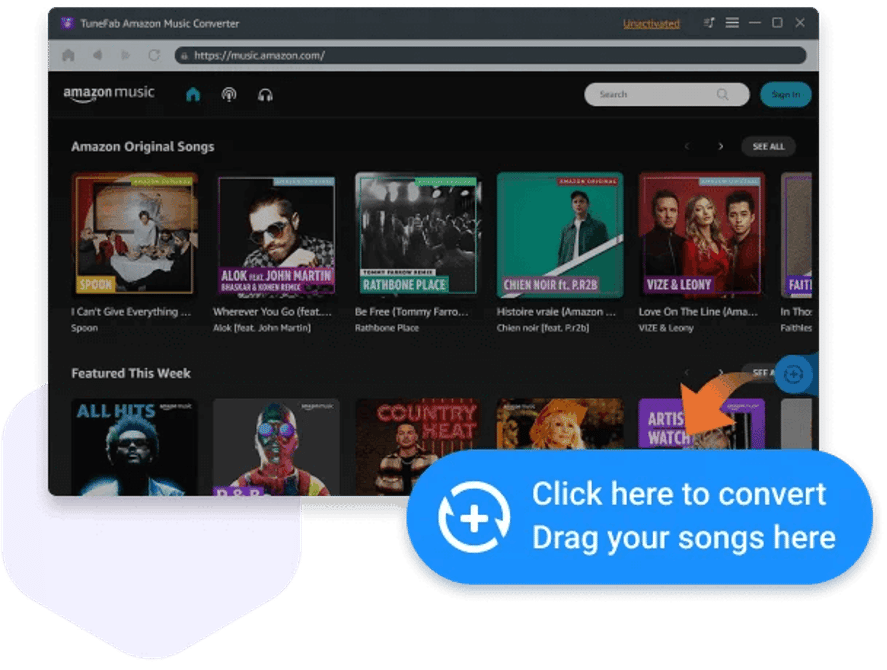
Anpassbare Ausgabeparameter
Wähle eines der Hauptformate: MP3, M4A, WAV oder FLAC. Passe Bitrate und Samplingrate an, um das gewünschte Gleichgewicht zwischen Dateigröße und Audioqualität zu erreichen. Kurz: Du bestimmst die Ausgabequalität.
Batch-Konvertierung mit Beschleunigung
TuneFab nutzt Hardwarebeschleunigung und Hintergrundthreads, um mehrere Titel gleichzeitig zu verarbeiten. Das spart Zeit beim Export ganzer Playlists.
Schritt-für-Schritt: Amazon Music zu MP3 konvertieren
Diese kurze Anleitung zeigt den typischen Ablauf in wenigen Schritten.
Schritt 1 — Programm starten und anmelden
Starte TuneFab Amazon Music Converter und öffne den eingebauten Web-Player. Melde dich mit deinem Amazon-Konto an. Ein kostenloses Amazon-Konto reicht für die Auswahl und Konvertierung von Titeln.
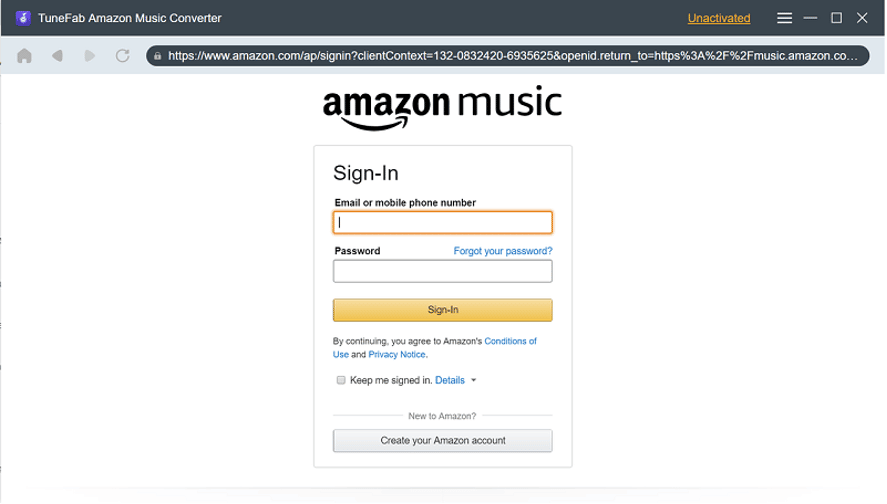
Schritt 2 — Titel oder Playlist auswählen
Wähle einzelne Songs, Alben oder Playlists im Web-Player aus. Ziehe die gewünschten Einträge per Drag & Drop auf das “+”-Symbol, um sie zur Konvertierungsliste hinzuzufügen.
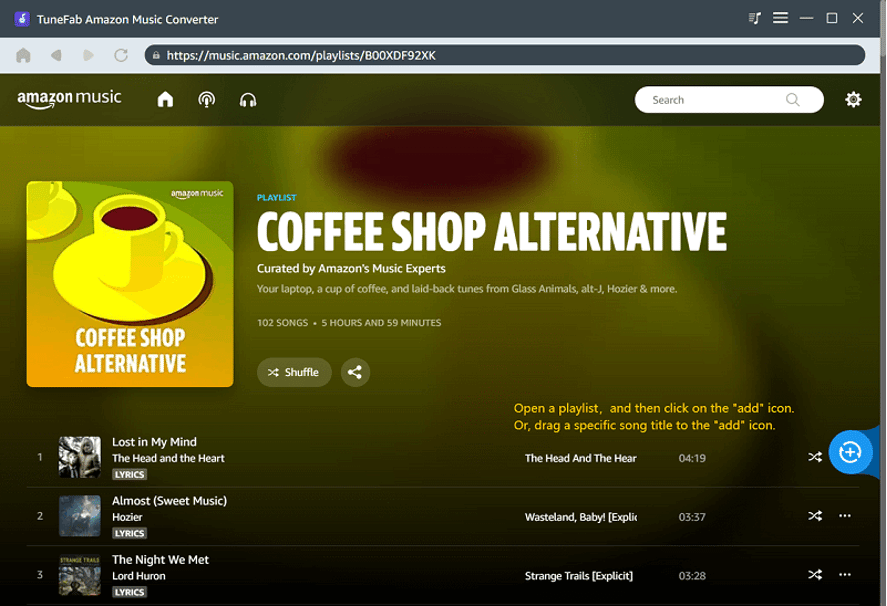
Schritt 3 — Ausgabeoptionen einstellen
Gehe zu Menü > Einstellungen > Erweitert und lege Format, Samplingrate und Bitrate fest. Speichere die Änderungen, um sie auf die anstehende Konvertierung anzuwenden.
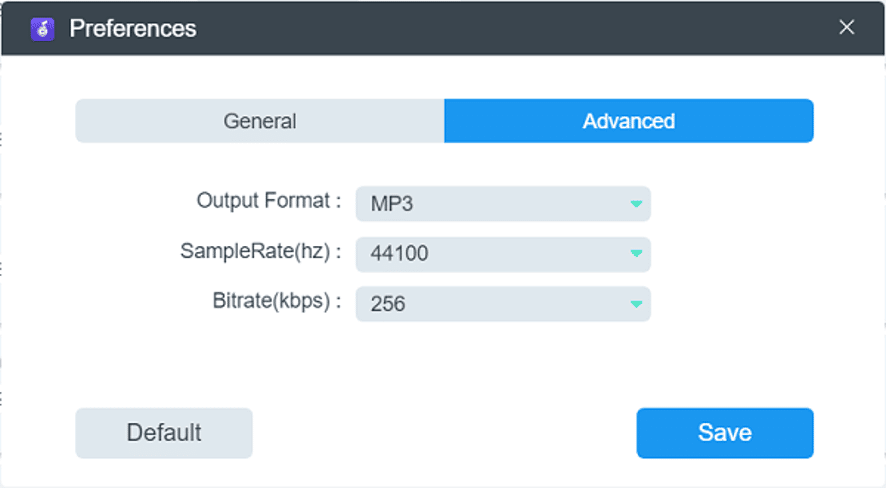
Schritt 4 — Konvertieren
Klicke auf “Alle konvertieren”. TuneFab verarbeitet die Warteschlange und speichert die DRM-freien Dateien im gewählten Ausgabeordner. Danach kannst du die Dateien auf jedes Gerät übertragen und offline abspielen.
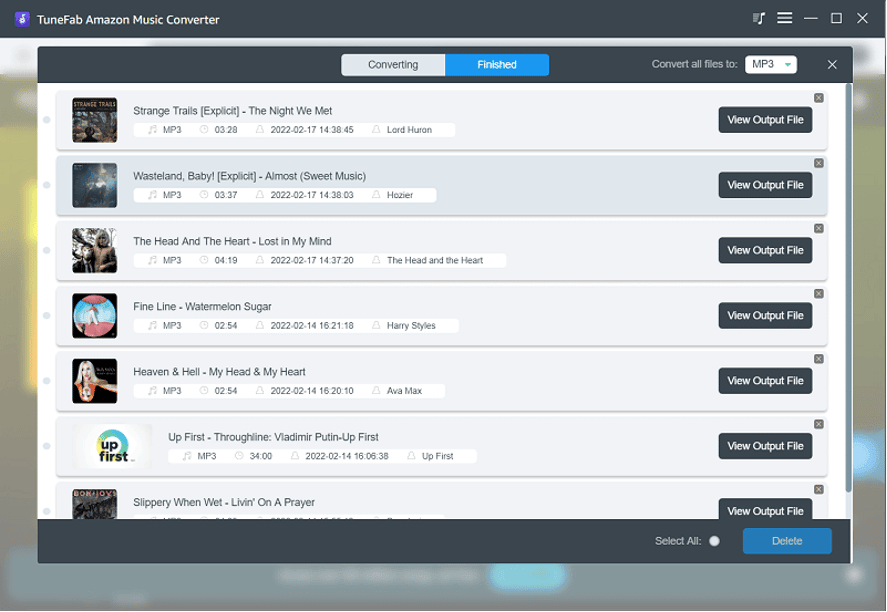
Mini-Methodik: Was im Hintergrund passiert
- Der Web-Player streamt den Track innerhalb der Anwendung.
- TuneFab erfasst das Audiosignal und dekodiert es in PCM.
- Die Software kodiert das Signal in das gewählte Ausgabeformat (z. B. MP3) mit den eingestellten Parametern.
- Die erzeugte Datei wird ohne Amazon-DRM als lokales Audiofile gespeichert.
Diese Schritte sorgen dafür, dass die Audioqualität möglichst erhalten bleibt, abhängig von den gewählten Einstellungen.
Kompatibilität und Tipps zur Migration
- Unterstützte Formate: MP3, M4A, WAV, FLAC.
- Plattformen: Windows und macOS (prüfe die aktuelle Version auf der Herstellerseite).
- Konto: Kostenlose Amazon-Konten funktionieren für die Web-Player-Anmeldung; für hochauflösende HD-Inhalte benötigst du ggf. ein entsprechendes Amazon-Abonnement.
- Migrationstipp: Verwende FLAC oder WAV für Archivzwecke und MP3 für mobile Geräte mit begrenztem Speicher.
Rollenbasierte Checkliste
Endnutzer
- Amazon-Konto bereitstellen
- Gewünschte Playlists markieren
- Ausgabeformat und Qualität auswählen
- Ausgabeordner prüfen
Administrator/IT
- Berechtigungen für Installation prüfen
- Netzwerkbandbreite für Batch-Jobs einplanen
- Sicherung der Ausgabedateien sicherstellen
Faktenbox
- Formate: MP3, M4A, WAV, FLAC
- Batch-Verarbeitung: Ja
- Anpassbare Bitraten und Samplingraten: Ja
- Eingebetteter Web-Player: Ja
Wann die Lösung nicht geeignet ist
- Wenn du Musik öffentlich neu verteilen oder verkaufen willst. Die Konvertierung ist für persönliche Nutzung gedacht.
- Wenn du exakte Master-Qualität ohne Verlust erwartest und nur verlustfreie Master-Dateien akzeptierst; konvertiere in verlustfreie Formate wie FLAC.
Kurze Glossarzeilen
- DRM: Digitales Rechtemanagement zum Schutz von Inhalten.
- Bitrate: Datenmenge pro Sekunde, beeinflusst Qualität und Dateigröße.
- Samplingrate: Anzahl Samples pro Sekunde, beeinflusst die Wiedergabeauflösung.
Kurzankündigung (Anschlag 100–200 Worte)
TuneFab Amazon Music Converter macht das Offline-Hören von Amazon Music einfach. Die App integriert den Web-Player und konvertiert Songs, Alben und Playlists in MP3, M4A, WAV oder FLAC. Du kannst Bitrate und Samplingrate anpassen und mehrere Titel gleichzeitig verarbeiten. Ideal für Nutzer, die Playlists auf verschiedene Geräte übertragen oder Musikarchivierung betreiben möchten. Teste die kostenlose Anmeldung mit deinem Amazon-Konto und passe die Einstellungen an deine Bedürfnisse an.
Tipps zur Qualitätseinstellung
- Mobile Wiedergabe: MP3 mit 128–192 kbps für platzsparende Dateien.
- Höhere Qualität: MP3 256–320 kbps oder M4A für besseren Klang bei ähnlicher Dateigröße.
- Archivierung: FLAC oder WAV für verlustfreie Speicherung.
Hinweis: Höhere Bitraten erzeugen größere Dateien und benötigen mehr Speicherplatz.
Zusammenfassung
TuneFab Amazon Music Converter ist ein praktisches Tool, um Amazon Music-Streams in lokale Audiodateien umzuwandeln. Die Kombination aus eingebautem Web-Player, anpassbaren Ausgabeparametern und Batch-Verarbeitung macht den Ablauf schnell und flexibel. Verwende die konvertierten Dateien verantwortungsbewusst und beachte die Amazon-Nutzungsbedingungen.
Wichtig: Teste zunächst einige Songs, um die gewünschte Balance zwischen Qualität und Dateigröße zu finden.
Social Preview Vorschläge
OG-Titel: Amazon Music zu MP3 konvertieren mit TuneFab
OG-Beschreibung: Konvertiere Amazon Music schnell in MP3, M4A, WAV oder FLAC. Batch-Verarbeitung, anpassbare Bitrate und eingebetteter Web-Player für offline Hörgenuss.
Ähnliche Materialien

Podman auf Debian 11 installieren und nutzen
Apt-Pinning: Kurze Einführung für Debian

FSR 4 in jedem Spiel mit OptiScaler
DansGuardian + Squid (NTLM) auf Debian Etch installieren

App-Installationsfehler auf SD-Karte (Error -18) beheben
